في الفيسبوك كل شيء تقوم به يتم تخزينه في سجل النشاط، وبالتالي ستكون قادرًا عبر هذا السجل من حذف وإزالة أي شيء.
وهنا سوف نتحدث بالتفصيل حول كيفية حذف سجل watch من الفيس بوك للاندرويد الايفون أو عبر جهاز الكمبيوتر المكتبي.
ويمكنك تطبيق الخطوات وحذف سجل watch من الفيس بوك للاندرويد الايفون عبر برنامج الفيسبوك على نظام أندرويد أو iOS
نعم، لايوجد أي اختلاف، ثم سوف نتحدث عن القيام بنفس الخطوات عن طريق المتصفح أو الكمبيوتر في السطور أدناه.
وجه الاختلاف بين حذف سجل watch من الموبايل للاندرويد أو الكمبيوتر هو إمكانية حذف كل السجل دفعة واحدة إذا كنت تستخدم المتصفح.
أما عبر الهاتف فليس هناك إمكانية حذف كل الفيديوهات التي شاهدتها مرة واحدة حيث متاح فقط حذف كل فيديو تم مشاهدته أو منشور بشكل منفرد.
سنقوم بتسليط الضوء على شرح حذف watch في تطبيق الفيس بوك العادي ونسخة لايت. فقط، تابع فضلًا وليس أمرًا لمعرفة كيف تقوم بذلك.
حذف watch من الفيس بوك من الموبايل
- من تطبيق الفيس علي الهاتف
- الملف الشخصي
- سجل النشاطات
- الفئة “مقاطع فيديوهات شاهدتها”
- حدد ثم حذف سجل
تم تجربة هذه الخطوات على حسابي الشخصي لذلك أشارك معكم كل شيء من واقع التجربة
افتح تطبيق الفيس على الهاتف ثم من الثلاث شرط بالأسفل، الأهم هنا الوصول إلى القائمة الرئيسية لحسابك ثم اضغط علي “عرض ملفك الشخصي”.
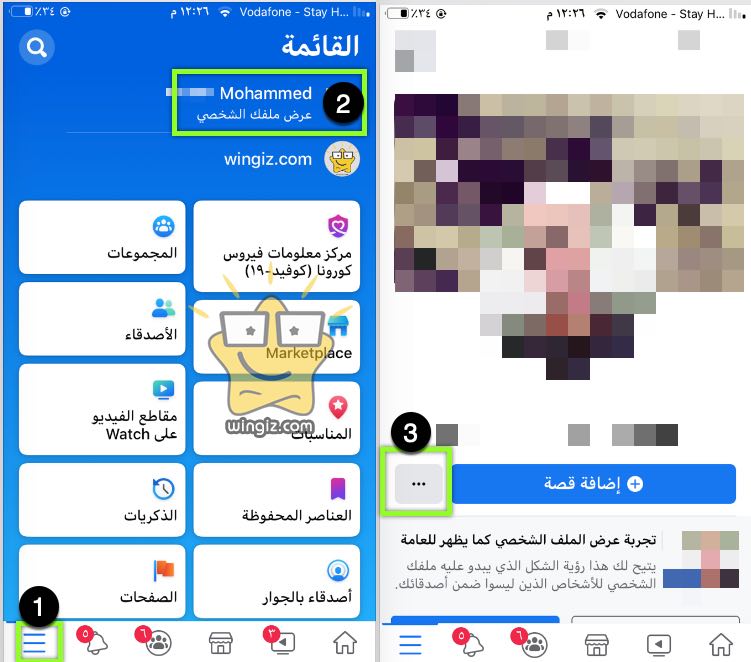
وفي ملفك الشخصي وبجانب صورة الحساب وإختيار اضف قصتك هناك ثلاث نقاط اضغط عليها للوصول إلي النشاط في حسابك، كما وضحنا هذه الخطوات متاحة للاندرويد والايفون
لاحظ هنا الكثير من الاختيارات المفيدة من ضمنها “سجل النشاطات” هذا الاختيار يحتوي علي كل نشاطك في الفيس بما في ذلك سجل ال watch أو المشاهدات.
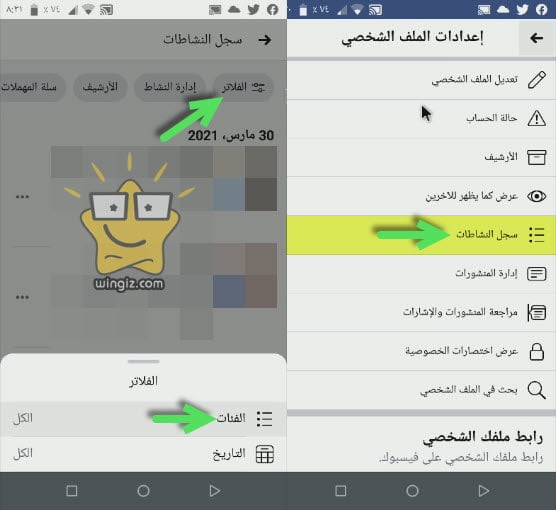
يتم تنظيم سجل نشاطك حسب الفئة، مثل تفاعلك مع المنشورات والتعليقات التي تقوم بإضافتها المنشورات التي تم الإشارة إليك فيها المتابعون المجموعات والكثير والكثير من الاختيارات التي قد تحتاج إليه في اي وقت لاحق.
فلتر الفئة على ” مقاطع فيديوهات شاهدتها ” بمجرد التحديد على هذا الاختيار سوف يظهر قائمة كاملة تحتوي علي سجل watch في الفيس بوك.
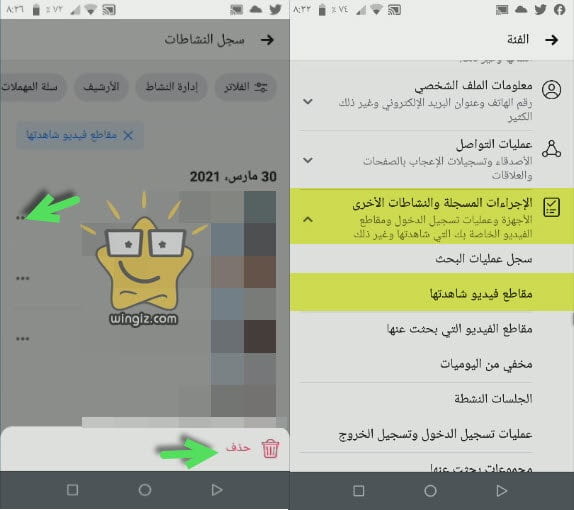
من الثلاث نقاط الموجودة امام اي فيديو قمت بمشاهدته سوف يظهر اختيار ” حذف ” بالأسفل , وهكذا بتكرار نفس الخطوات السابقة يمكنك حذف سجل watch على الفيس بوك.
يمكنك عبر فلتر الوقت تحديد الفيديوهات التي تم مشاهدتها في تاريخ معين، و يمكنك ايضًا استخدام نفس الخطوات السابقة لحذف تعليق في الفيس بوك نهائيا او ازالة اي نشاط تم على حسابك من قبل.
كما وضحنا بالأعلى يعاب فقط على هذه الطريقة عدم توافر خيار حذف كامل السجل دفعة واحدة بالتالي قد يكون مرهق إذا كان سجل المشاهدات يحتوي علي الكثير.
ولهذا السبب، أنصحكم بتسجيل الدخول إلى حسابك في الفيس بوك من المتصفح على الهاتف أو الكمبيوتر حتى تتمكن من القيام بهذه العملية وحذف الفيديوهات التي شاهدتها دفعة واحدة.
كيفية مسح كل الفيديوهات التي شاهدتها على الفيس بوك لايت؟
- انقر على القائمة “الثلاث شرط”
- انقر على خيار “الإعدادات”
- انقر على “سجل النشاطات”
- انقر على “عرض سجل النشاطات”
- انقر على “فلاتر”، ثم انقر على “الفئات”
- وهنا انقر على الخيار الأخير “الإجراءات المسجلة والنشاطات الأخرى”
- انقر على خيار “مقاطع فيديو شاهدتها”، وقم بالنقر على الثلاث نقاط أمام أي فيديو ثم حذف
إذا كنت تستخدم تطبيق فيس بوك لايت على هاتف أندرويد أو آيفون الخاص بك فيمكنك وقتها حذف سجل الفيديوهات التي شاهدتها من خلال النقر على القائمة “الثلاث شرط”، ومن ثم النقر على خيار “الإعدادات”.

وهنا مرر قليلًا وانقر على خيار “سجل النشاطات” كما في سكرين شوت أدناه.

وبعد ذلك، قم بالنقر على خيار “عرض سجل النشاطات”.

وفي هذه الأثناء، تحتاج إلى النقر على خيار “الفلاتر”، ثم النقر على الفئات” بالأسفل.

وهنا انقر على “الإجراءات المسجلة والنشاطات الأخرى”، ثم انقر على “مقاطع فيديو شاهدتها”.

وسيتم عرض سجل مقاطع الفيديو التي شاهدتها، انقر على علامة الثلاث نقاط ثم انقر على حذف أمام كل فيديو للحذف، حيث لا يمكن عمل حذف دفعة واحدة للأسف الشديد.

حذف سجل البحث للفيديو
أيضًا، يمكن حذف سجل البحث الخاص بالفيديو، من خلال النقر على “مقاطع الفيديو التي بحثت عنها” كما في سكرين أدناه.

وفي الأخير، انقر على الثلاث نقاط أمام أي نتيجة بحث واختر حذف.
وبهذه الطريقة يمكن حذف سجل البحث والفيديوهات التي شاهدتها في تطبيق فيس بوك لايت سواء من هواتف أندرويد أو iOS.
حذف مقاطع الفيديو على watch من الكمبيوتر
التصميم الجديد:
يمكن حذف مقاطع الفيديو التي شاهدتها على الفيس بوك من الكمبيوتر بكل سهولة مع عدد قليل من النقرات دفعة واحدة.
فقط، توجه إلى بروفايلك، وانقر على الثلاث نقاط، ثم انقر على سجل النشاطات، وبعد ذلك انقر على “مقاطع فيديو شاهدتها” كما في سكرين شوت أدناه.
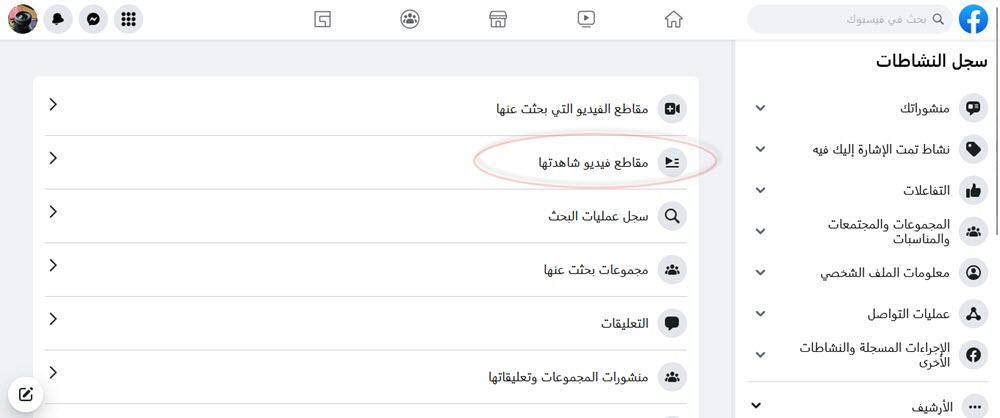
انقر على “مسح سجل مشاهدات الفيديو” وعلى الفور سيتم حذف الفيديوهات التي شاهدتها على الفيس بوك من شاشة الكمبيوتر الخاص بك.
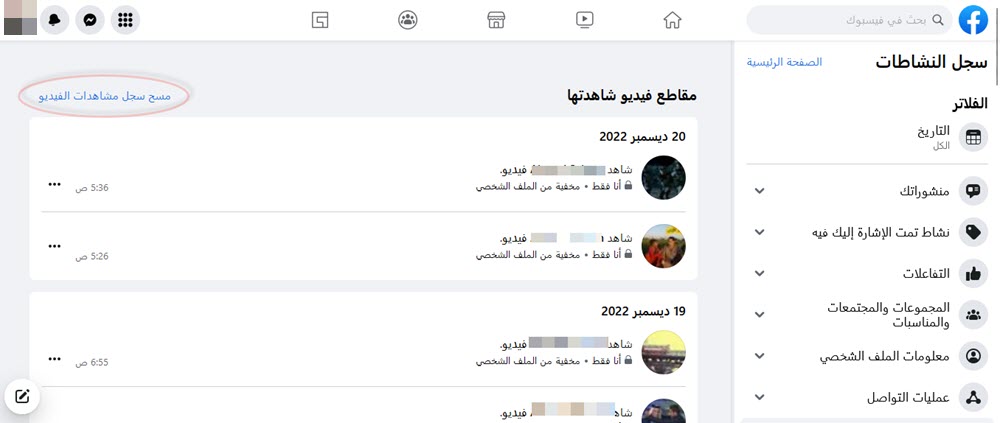
ويمكنك في أي وقت القيام بنفس الخطوات لحذف سجل الفيديوهات التي شاهدتها على فيس بوك من شاشة جهاز الكمبيوتر.
التصميم القديم:
تحتاج الي فتح حسابك في الفيسبوك من المتصفح، سواء هنا علي الكمبيوتر او الهاتف حيث نحتاج فقط إلى استخدام نسخة الفيس المخصصة لأجهزة سطح المكتب لذلك نقوم بفتح الحساب عبر أي متصفح انترنت موجودة على جهازك.
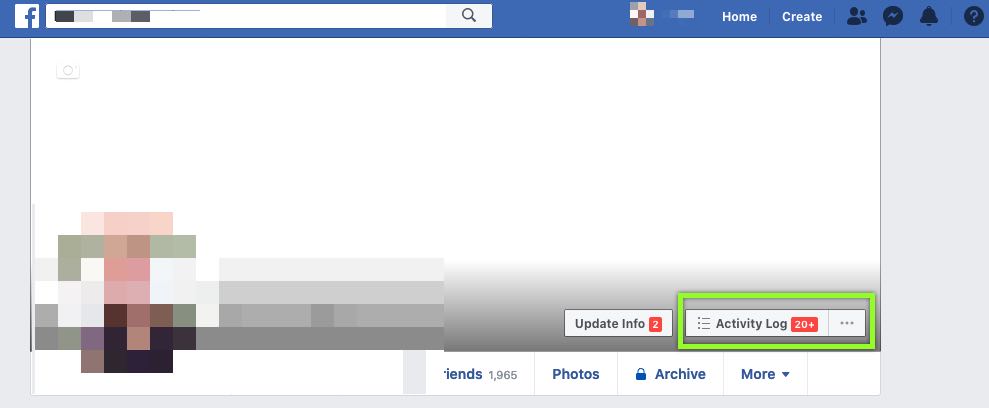
ومن ثم إنتقل إلي حسابك الشخصي بالضغط علي اسمك او صورتك بالأعلى ، ولاحظ بجانب صورتك هناك اختيار يسمي “Activity Log” او سجل النشاط .
من القائمة الجانبية في سجل النشاط هناك مجموعة من الاختيارات المختلفة اضغط على ” More” المزيد عرض المزيد من الاختيارات .
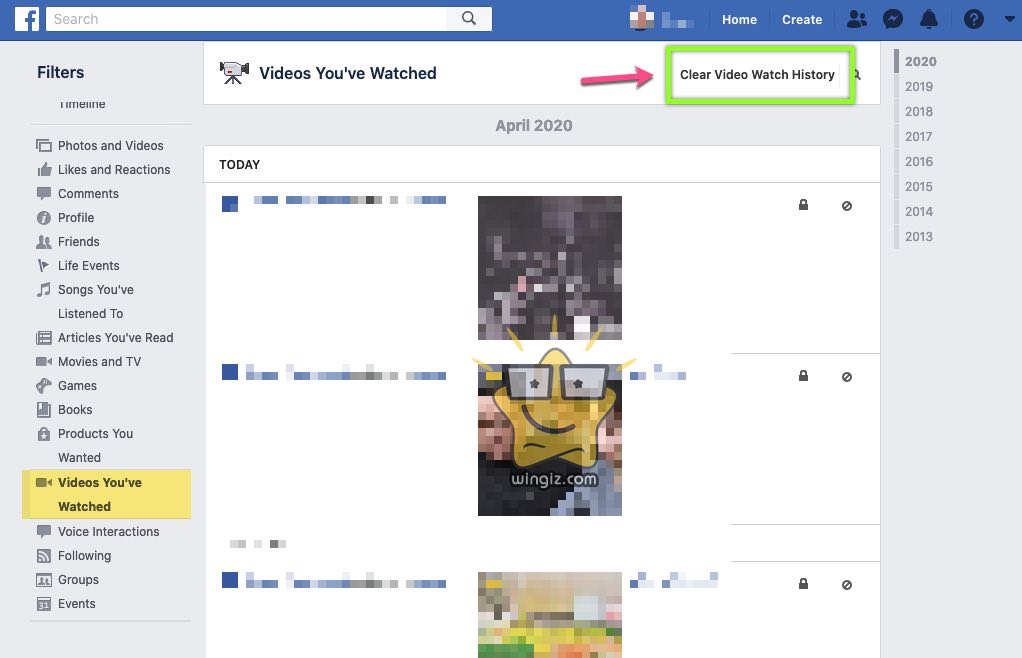
ابحث في القائمة على اختيار ” Videos You’ve Watched ” الفيديوهات التي قمت بمشاهدتها لعرض كامل سجل watch
فقط بالأعلى اضغط على ” Clear Video Watch History ” حذف سجل المشاهدة ليتم ازالة كل المشاهدة مرة واحدة وهو الاختيار الغير متاح في تطبيق الفيس على الموبايل.
فقرة سؤال وجواب:
كيفية حذف سجل المشاهدة في الفيس بوك دفعة واحدة؟
يمكن حذف سجل الفيديوهات من الفيس بوك بالكامل من خلال فقط تسجيل الدخول إلى حسابك من متصفح الإنترنت سواء على الهاتف أو الكمبيوتر،ويتيح لك هذا حذف سجل المشاهدة في الفيس بوك دفعة واحدة.
في المقابل، لا يوفر لك تطبيق الفيس بوك العادي أو الفيس بوك لايت حذف سجل المشاهدة بالكامل.
حذف سجل النشاطات بالكامل؟
لا يمكن حذف سجل النشاطات بالكامل مرة واحدة، وتحتاج إلى حذف فئة تلو الآخر. على سبيل المثال، يمكن حذف سجل البحث وحذف الفيديوهات التي شاهدتها والمجموعات التي بحثت عنها والتعليقات والاعجابات إلى غير ذلك بشكل منفرد.
كيف الغي الاصدقاء دفعه واحده؟
لا يوجد موقع الفيس بوك طريقة تتيح حذف جميع الأصدقاء دفعة واحدة. في الوقت نفسه، هناك طريقة يمكن من خلالها إلغاء طلبات الصداقة المرسلة دفعة واحدة.
كيف يتم حذف شخص من الماسنجر؟
يمكن بالفعل حذف شخص من الماسنجر بكل سهولة. فقط، تابع شرح حذف غير الأصدقاء من الماسنجر وهناك ستجد دليلًا كاملًا حول هذا الأمر.
أقترح عليك ايضًا مراجعة مقالة كيفية حذف حساب الفيسبوك نهائيا من الهاتف عبر إستخدام رابط مباشر للحذف.
نأمل في الأخير بأن تكون جميع الخطوات أعلاه واضحة للجميع .
